oppo Reno怎么录屏?找不到开关怎么办?
oppo瑞诺作为一款定位于中端市场的智能手机,其录屏功能与其他oppo机型类似,主要通过系统自带的屏幕录制工具实现,对于不熟悉操作的用户来说,掌握正确的录屏方法能够有效满足游戏录制、教程制作、问题反馈等多种需求,以下将详细介绍oppo瑞诺的录屏操作步骤、功能设置及常见问题解决方法,帮助用户快速上手并充分利用这一功能。

录屏功能的入口主要有两种方式,一种是通过快捷开关面板,另一种是通过系统工具,通过快捷开关面板进入是最为便捷的方式,用户只需从屏幕右上角向下滑动,打开通知栏,然后再次向下滑动即可进入快捷开关面板,在面板中找到“屏幕录制”图标,通常以圆形按钮形式呈现,图标可能包含一个摄像头或视频录制的标识,点击该图标后,系统会弹出录屏准备界面,此时用户可以对录屏参数进行初步设置,如果快捷开关面板中没有显示“屏幕录制”图标,可以通过长按面板空白区域,进入编辑模式,将“屏幕录制”功能添加到常用开关中。
另一种进入方式是通过系统工具菜单,在oppo瑞诺的主屏幕或应用列表中找到“设置”应用,点击进入后向下滑动,找到“其他设置”或“辅助功能”选项(不同系统版本可能存在 slight差异),点击进入即可看到“屏幕录制”功能入口,点击后同样会进入录屏准备界面,相比快捷开关面板,这种方式操作步骤稍多,但适合初次使用或需要调整详细设置的用户。
进入录屏准备界面后,用户会看到多个功能选项,首先是“声音来源”设置,这是录屏功能中较为关键的一步,系统通常提供三种选项:“开启麦克风”、“仅系统声音”和“同时开启”,选择“开启麦克风”意味着录制的视频会包含周围环境的声音,适合录制游戏解说或实时互动场景;“仅系统声音”则只录制手机播放的声音,如音乐、视频音频等,适合制作游戏高光片段或教程视频;“同时开启”则两者都会录制,但需要注意环境噪音可能对音频质量造成影响,根据实际需求选择合适的音频模式,避免录制完成后才发现声音缺失或杂音过多。
接下来是“清晰度”设置,oppo瑞诺通常支持多种分辨率选项,如720p、1080p等,部分系统版本可能还支持更高分辨率,高分辨率虽然能带来更清晰的画质,但也会占用更多存储空间并增加手机负载,可能导致录帧率下降,在存储空间充足且手机性能允许的情况下,建议选择1080p分辨率;若录制内容对画质要求不高或手机运行负载较大,可选择720p以平衡画质与性能。
部分系统版本还提供“开启倒计时”选项,开启倒计时后,点击开始录制会有短暂的3秒准备时间,用户可以利用这段时间切换到需要录制的界面,避免录制开始时的操作画面被包含在视频中,倒计时结束后,屏幕顶部会显示红色录制指示条,此时手机的所有操作都会被录制下来,包括通知弹窗、声音变化等,需要注意的是,在录制过程中,部分应用可能出于隐私保护会阻止录屏,此时录屏可能会自动停止或无法捕捉该应用界面。
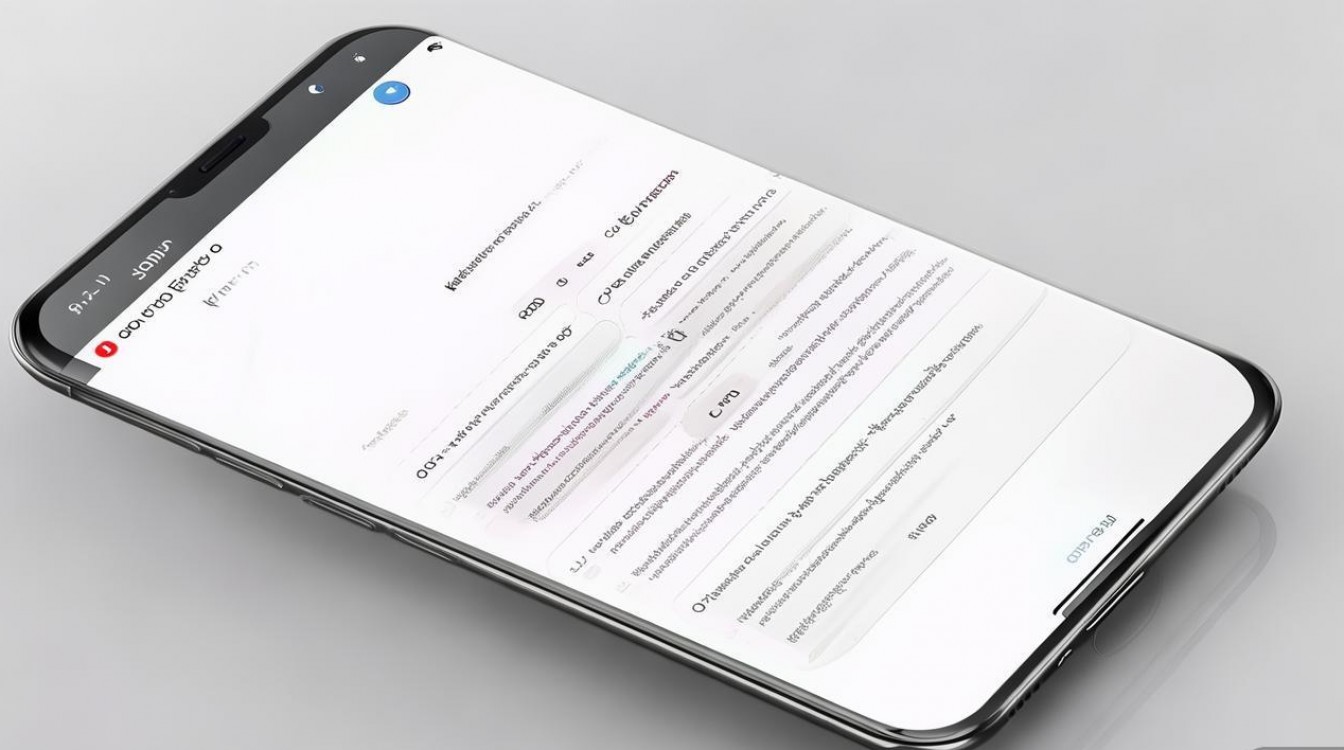
录制过程中,用户可以通过屏幕顶部显示的红色指示条右侧的按钮进行暂停或结束操作,点击暂停按钮后,录制会临时停止,屏幕上会显示“已暂停”提示,此时可以继续录制或点击停止按钮结束录制,结束录制后,系统会自动将视频文件保存到相册的“屏幕录制”文件夹中,文件名通常以“屏幕录制_年月日_时分秒”的格式命名,方便用户查找和管理,若需要快速分享录制的视频,可以在保存后直接从相册中点击分享按钮,通过社交软件、云盘等渠道发送给他人。
除了基本的录屏功能,oppo瑞录还支持一些高级设置,用户可以通过“设置”-“其他设置”-“屏幕录制”-“高级设置”进入,在这里可以调整“录制悬浮窗”的显示样式,选择是否显示录制时长、剩余存储空间等信息;还可以设置“录制提示音”,在开始和结束录制时播放提示音,避免误操作;部分机型还支持“录制时触摸操作显示”选项,选择后可以在录制的视频中显示用户的触摸轨迹,适合制作操作教程,这些高级设置能够根据用户的使用习惯进行个性化调整,提升录屏体验。
在使用录屏功能时,还需要注意一些常见问题,部分用户反映录屏时声音较小或没有声音,这通常与“声音来源”设置有关,需确保选择了正确的音频模式,同时检查手机音量是否被调低或静音,录屏过程中手机发热严重,可能是由于长时间高分辨率录制导致,建议适当降低分辨率或缩短单次录制时间,若遇到录屏黑屏或自动停止的问题,可能是由于手机存储空间不足或运行内存占用过高,建议清理后台应用并释放存储空间后再尝试。
为了更直观地展示oppo瑞诺录屏功能的关键设置,以下表格总结了主要参数选项及其作用:
| 设置选项 | 作用说明 | |
|---|---|---|
| 声音来源 | 开启麦克风、仅系统声音、同时开启 | 选择是否录制环境音、系统音或两者,满足不同场景需求 |
| 清晰度 | 720p、1080p等 | 调整视频分辨率,高画质占用空间大,低画质负载低 |
| 开启倒计时 | 开启/关闭 | 提供3秒准备时间,方便切换界面,避免录制开始时的多余操作 |
| 高级设置-悬浮窗 | 显示/隐藏时长、存储等信息 | 自定义悬浮窗显示内容,实时监控录制状态 |
| 高级设置-触摸轨迹 | 显示/隐藏 | 在视频中显示触摸点,适合制作教学视频 |
oppo瑞诺的录屏功能操作简单,设置灵活,通过掌握正确的进入方式和参数调整方法,用户可以轻松实现多种场景下的屏幕录制需求,无论是分享游戏精彩瞬间,还是制作软件使用教程,录屏功能都能成为日常使用中的得力助手,在使用过程中,注意结合实际需求选择合适的设置,并关注手机状态,即可获得流畅的录制体验。
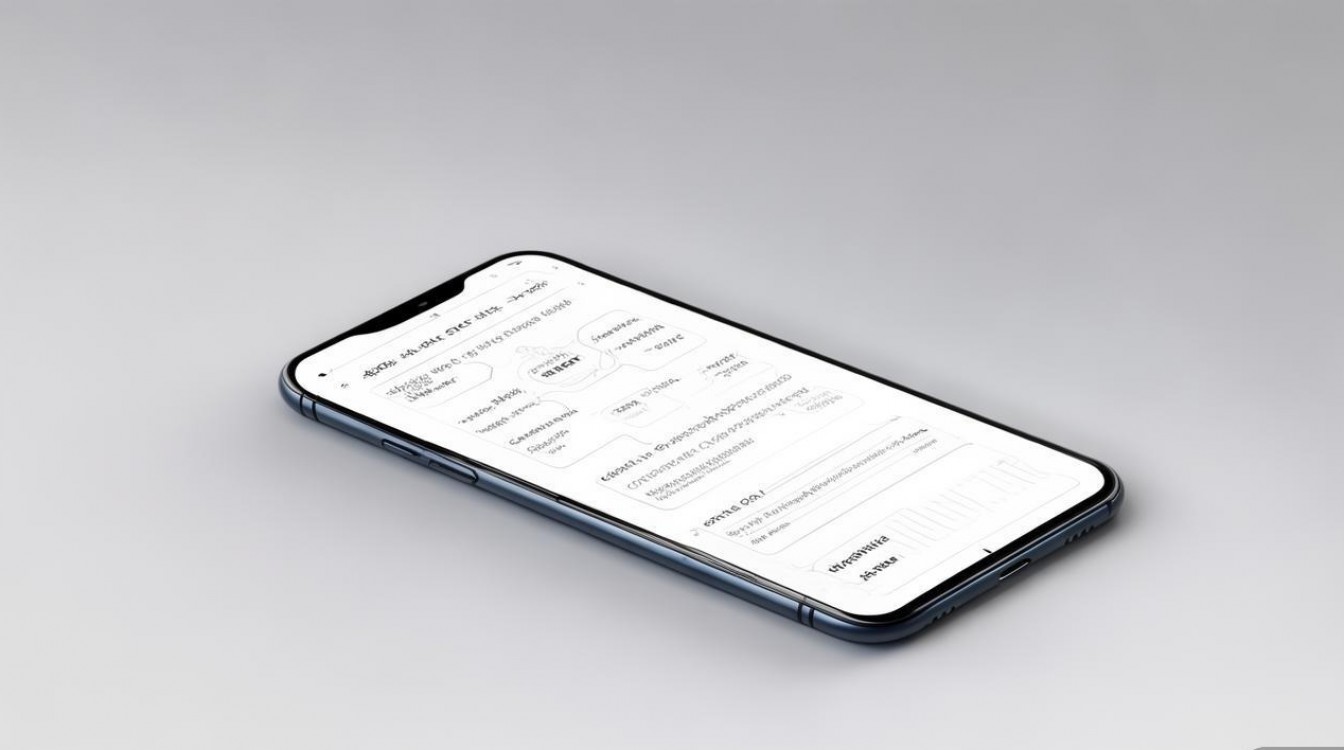
相关问答FAQs:
-
问:oppo瑞诺录屏时为什么没有声音? 答:录屏没有声音通常是由于“声音来源”设置不当导致的,请进入录屏准备界面,检查“声音来源”选项是否选择了“开启麦克风”或“仅系统声音”,如果需要录制环境音,需选择“开启麦克风”;如果只需录制手机播放的声音(如音乐、视频音频),需选择“仅系统声音”,确保手机音量未被调低或静音,部分应用也可能因版权保护限制音频录制,此时尝试录制其他应用声音是否正常,若仍无声音可重启手机后重试。
-
问:oppo瑞诺录屏时如何显示触摸操作? 答:若需要在录制的视频中显示触摸操作轨迹,可以通过高级设置开启该功能,具体操作为:进入“设置”-“其他设置”-“屏幕录制”,点击右上角菜单按钮选择“高级设置”,找到“录制时触摸操作显示”选项并开启,开启后,录屏过程中会在触摸点显示一个光标标记,方便观众清楚看到操作步骤,此功能特别适合制作教学视频或游戏操作演示,能够有效提升视频的指导性。
版权声明:本文由环云手机汇 - 聚焦全球新机与行业动态!发布,如需转载请注明出处。



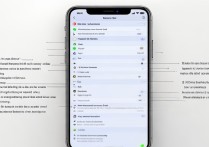








 冀ICP备2021017634号-5
冀ICP备2021017634号-5
 冀公网安备13062802000102号
冀公网安备13062802000102号